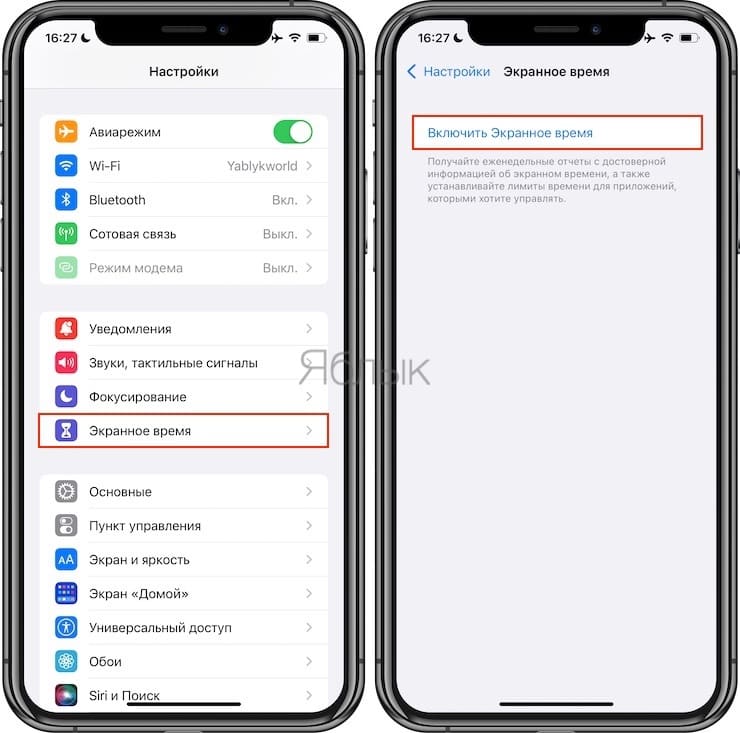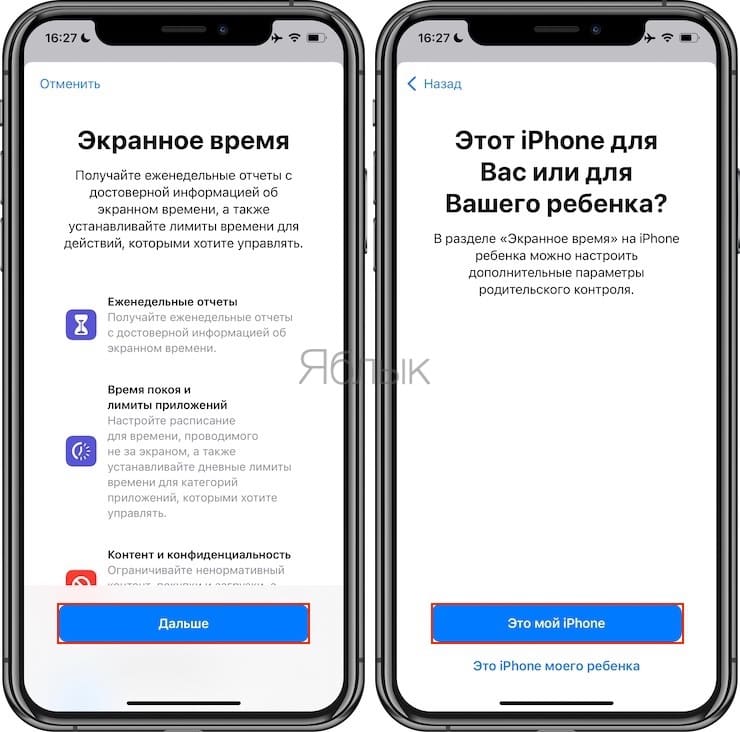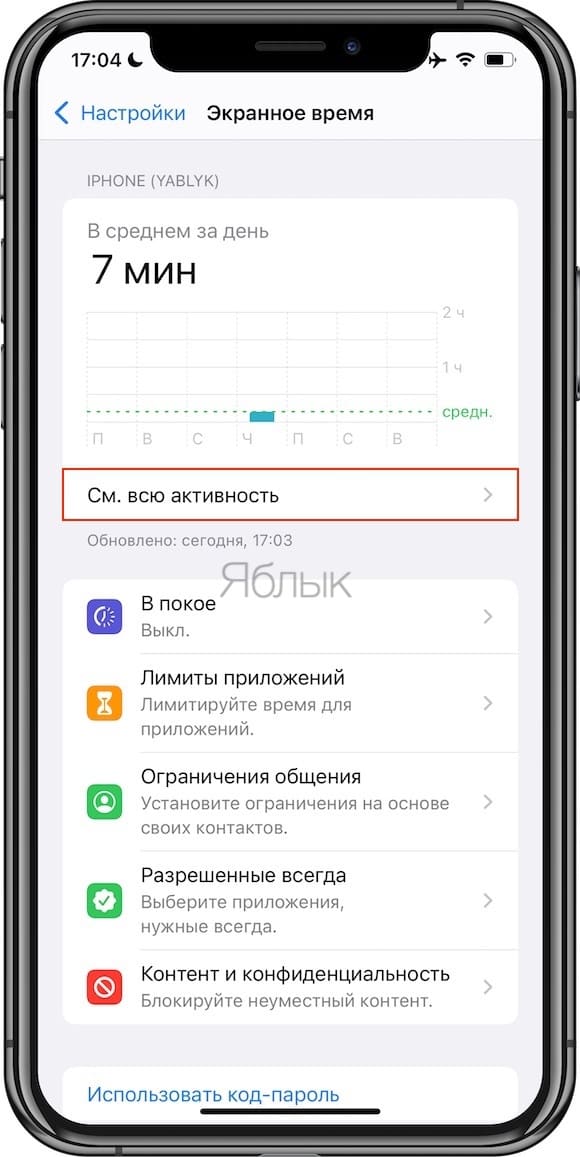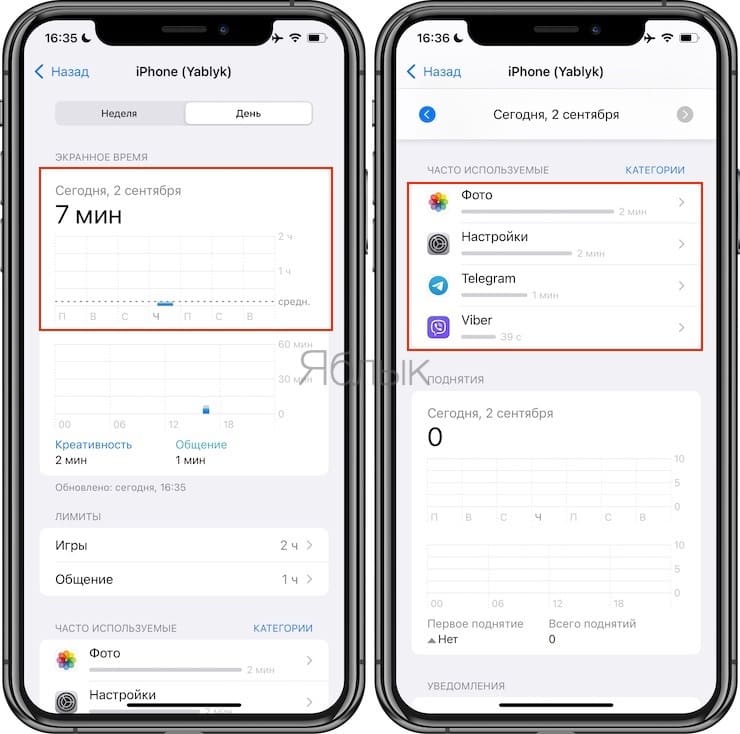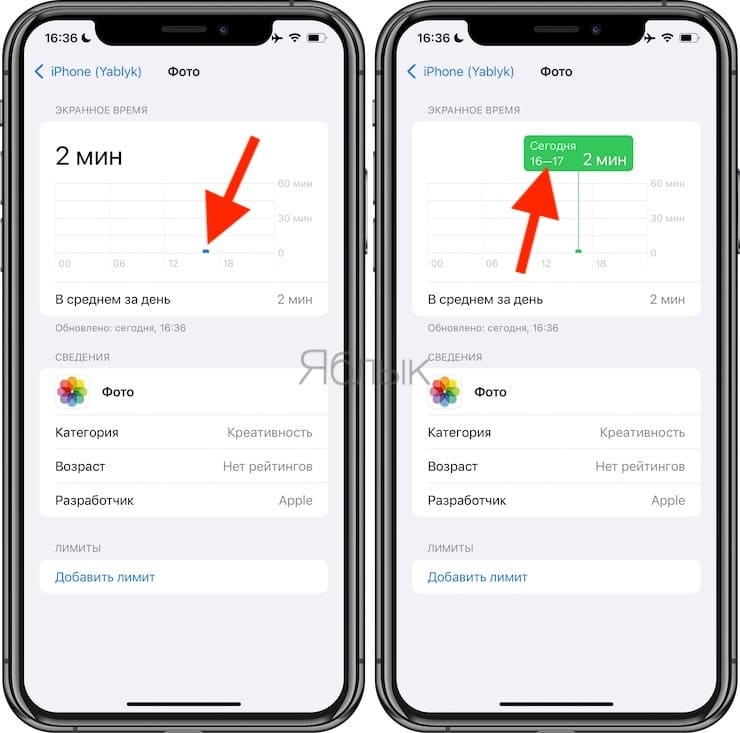- Как узнать, есть ли у других доступ к вашему устройству или аккаунту Apple
- Просмотрите список своих устройств
- Проверьте информацию Apple ID онлайн
- Проверьте отпечатки и Face ID
- Проверьте свои приложения
- Как iPhone «понимает», что у собеседника тоже
- Берут ли ваш iPhone, когда вы спите? Как проверить
- Как может помочь функция Экранное время?
- Как понять, что кто-то пользовался вашим iPhone?
- КАК ПРОВЕРИТЬ IPHONE НА ПРОСЛУШКУ
- Признаки прослушки Афона
- Как происходит прослушка смартфонов
- Как узнать прослушивается ли ваш iPhone?
- Специальные телефонные коды
- Запросить информацию у оператора
- Защитные приложения от прослушки
- Ложная информация
- Что делать если ваш смартфон прослушивают?
- Выводы — заключения
Как узнать, есть ли у других доступ к вашему устройству или аккаунту Apple
Вы когда-нибудь замечали на своём iPhone или iPad что-то такое, из-за чего задавались вопросом: а не трогал ли кто-то моё устройство без моего ведома? Если да, то мы поможем вам это выяснить.
Просмотрите список своих устройств
Для начала проверьте, что ваш Apple ID привязан только к вашим устройствам. В списке будут все устройства, на которых вы заходили в свою учётную запись. Если вы заметите неизвестное устройство, его можно удалить.
На iPhone и iPad зайдите в Настройки и вверху выберите свой Apple ID. Внизу будет список ваших устройств. Если вы найдёте чужое, выберите его и нажмите Удалить из учётной записи. Подтвердите действие, нажав Удалить.
На Mac откройте Системные настройки и выберите Apple ID. Слева будет список ваших устройств. Выберите нужное и нажмите Удалить из учётной записи. Подтвердите нажатием Удалить.
Проверьте информацию Apple ID онлайн
Список устройств и другие детали о своём Apple ID можно просмотреть онлайн. Вы сможете понять, изменилось ли что-то в вашем аккаунте без вашего ведома.
Зайдите на сайт Apple ID и авторизуйтесь. Тщательно изучите секции Учётная запись, Безопасность и Оплата и доставка. Если вы увидите что-то странное или просто захотите изменить информацию, нажмите Изменить рядом с соответствующей секцией.
Здесь тоже можно просмотреть список своих устройств и удалить чужие или ненужные. Чтобы удалить устройство, выберите его, нажмите Удалить из учётной записи и подтвердите действие.
Можно проверить и приложения с сайтами, которые используют ваш Apple ID. В секции «Безопасность» нажмите Управлять приложениями и веб-сайтами. Вы увидите список сервисов, которые используют ваш аккаунт. Выберите нужный, чтобы просмотреть детали и при желании перестать использовать Apple ID.
Проверьте отпечатки и Face ID
Возможно ли, что кто-то сохранил свой отпечаток для разблокировки вашего устройства? Или своё лицо для Face ID? Если да, то стоит это проверить.
Откройте Настройки и выберите Touch ID и код-пароль или Face ID и код-пароль. Введите пароль от своего устройства и проверьте список сохранённых отпечатков и лиц.
Для Touch ID вы можете приложить палец к кнопке Home, и соответствующий отпечаток подсветится. Удалить его можно свайпом.
Для Face ID: если нет варианта «Настроить альтернативный внешний вид», то кто-то сохранил своё лицо. Возможно, это были вы. Если нет, то лучше сбросить альтернативный внешний вид. Однако это сбросит и основной, так что придётся настраивать Face ID заново.
Проверьте свои приложения
Стоит проверить свои установленные приложения. Убедитесь, что все приложения были скачаны именно вами.
Если вы увидите игры или приложения, которые вы не скачивали, значит кто-то другой пользовался вашим устройством.
Если устройство выдала вам компания, то у неё может быть доступ к устройству. Чаще всего для этого устанавливают специальный профиль.
Проверить профили можно через Настройки > Основные в секции Профили и управление устройством. Если другого профиля нет, то переживать не стоит.
Теперь вы знаете о нескольких простых и быстрых способах узнать, пользовался ли кто-то вашим устройством или учётной записью.
Источник
Как iPhone «понимает», что у собеседника тоже
iPhone? А главное, почему не может понять, что этот iPhone не в инете? )))
Вопрос по iMessage созрел: шеф умотал на отдых, предварительно через ОПСОСа выключив инет в руоминге, сегодня прислал смс, пытаюсь отправить ответ, уходит как iMessage. естественно, шеф ответ не видит.
Пока у себя не выключил iMessage, смска ему так и не ушла.
Так настройте у себя в телефоне отправку через СМС в случае, если iMessage не доставляется.
Тут же ваш выбор: или запретить отправку через GSM (за что берутся деньги ОПСОСом) и пользовать услугу только через интернет, либо — отправлять доступным способом, не взирая на тип доступной связи.
Если вы не в роуминге и хотите отправлять сообщение немедленно, не дожидаясь, пока собеседник окажется в зоне бесплатного вайфая (к примеру), так и сделайте ваш выбор — чего ж тут нелогичного?
или я чего-то не понимаю, или одно из двух (с) на сколько я понял, настройки о которых вы говорите, влияют на отправку, т.е. есть у меня инет, сообщение уйдет как iMessage, нет инета — как смс.
Кроме того, меня стоит право выбора моему телефону способа отправки, но почему-то мой телефон считает, что если у него есть возможность отправить сообщение как iMessage, то эта возможность обязательно есть и собеседника.
я же не могу дистанционно указать тому телефону, что прими iMessage как СМС )))
может быть ответ в том, что инет на втором (не моем) телефоне был вырублен оператором, а не аппаратно с телефона?
Телефон сначала отправит как iMessage, но если сообщение будет недоставлено какое-то время — самостоятельно отправит через СМС — если выбрана соответствующая настройка.
По умолчанию адресату пытается отправить iMessage — коли номер телефона (и имейл) вбиты как доступные для этой связи. Однако, если доставить такое сообщение по какой-то причине не получается — можно задать ИЛИ ожидание, пока адресат окажется в зоне интернета, ИЛИ самостоятельную отправку через СМС по прошествии нескольких минут.
Я не понимаю, о чём вы гадаете? У вас ваш аппарат перед глазами?
Отправленная (и не дошедшая) смска в списке синего или зелёного цвета?
То, которое синего и не было отправлено через СМС. А вот зелёное — было.
Если у вас включена отправка через СМС при невозможности доставить iMessage, через несколько минут синее сообщение стало бы зелёным — оно было бы отправлено через СМС.
Источник
Берут ли ваш iPhone, когда вы спите? Как проверить
В современном смартфоне хранится ну очень уж много конфиденциальной и ценной информации. Никому не хочется, чтобы его телефон попал в руки к кому-то постороннему. Именно поэтому пользователи устанавливают защиту в виде паролей или графических ключей на свои аппараты.
Ведь зачастую информация в телефоне стоит дороже, чем он сам. И это мы не говорим о моральных неудобствах вследствие потери данных. Смартфон – наш ключ к банковским счетам, платежным системам, интернет-магазинам. Даже и представлять не хочется, что от вашего имени может сотворить злоумышленник. А если кто-то, кроме вас, знает пароль от вашего телефона, то вся ответственность за такую доверчивость лежит исключительно на хозяине. Но iPhone позволяет узнать, что кто-то брал его в руки и предпринимал некие с ним действия.
Сперва вы должны понять, что в принципе давать доступ к своему iPhone – не лучшая идея, даже если речь и идет о вашей супруге или детях. И тут вопрос даже не в том, что близкий вам человек может найти в телефоне нечто, что ему не предназначается знать.
Вы должны понимать, что код доступа – инструмент не только для снятия блокировки с телефона, но и для последующего совершения довольно важных действий. Это и подтверждение платежей в App Store и iTunes, онлайн и офлайн покупки в Apple Pay.
Как может помочь функция Экранное время?
Если уже сложилась такая ситуация, и вашим iPhone могут пользоваться другие люди, за счет добавления их отпечатков пальцев или лица в базу телефона, то хозяин может хотя бы проверить, когда его телефон попадал в руки других людей. Сразу оговоримся, что нет смысла изучать список запущенных в фоновом режиме приложений. Для начала, мало кто помнит, какие программы были открыты в момент последнего пользования смартфоном. Да и человек, бравший ваш iPhone в руки, вполне мог просто закрыть весь используемый софт, очистив память.
В такой ситуации отлично поможет функция «Экранное время». Она отследит несанкционированную активность других пользователей. Конечно, сперва функцию эту надо активировать, чтобы она в дальнейшем фиксировала все, что происходит с вашим iPhone. Для этого:
1. В приложении «Настройки» найдите пункт «Экранное время».
2. В появившемся окне вверху нажмите на пункт «Включить Экранное время».
3. На следующем экране нажмите Дальше, а затем Это мой iPhone.
Как понять, что кто-то пользовался вашим iPhone?
Снова повторим, чтобы узнать, что кто-то пользовался вашим iPhone, необходимо заранее включить функцию «Экранное время». Только так и можно будет отличить вашу собственную активность от посторонней. А вот требуемые последующие шаги:
1. Если вы считаете, что кто-то получал доступ к вашему смартфону, то на iPhone перейдите в Настройки → Экранное время.
2. В этом меню нажмите на строку «См. всю активность». Дальше откройте вкладку «День», там вам проще будет рассмотреть постороннюю активность.
3. Откроется экран с недельным или дневным представлением использования iPhone. Выберите необходимый день. Ниже в разделе Часто используемые появится перечень наиболее используемых приложений.
4. Нажав на определенное приложение можно получить более подробную информацию о времени его использования. Цифры внизу сетки привязаны ко времени суток. Шкала равномерно разделена – 00, 06, 12 и 18 это как раз часы, в которые отмечалась та или иная активность. Если нажать на шкалу, то появится более конкретное значение времени.
Наиболее эффективно будет изучить перерывы между активностями. Каждая такая пауза означает, что пользователь перестал работать со своим iPhone, отложив его или уйдя спать. Если же вскоре появилась некая активность, то кто-то явно взял в руки ваш смартфон и начал с ним работать.
Можно отталкиваться и от времени работы. Так, вы можете точно знать, что в период с 23 часов до 7 утра спали. Если же в это время ваш iPhone работал с некими приложениями: социальными сетями, мессенджерами, то это должно заставить владельца задуматься. Тогда стоит проверить и другое время. Если подобные совпадения обнаружатся и там, то можно подозревать в использовании вашего iPhone постороннее лицо.
Что делать в такой ситуации – понятно, не так и много тут вариантов. Проще и логичнее всего – попросить своего партнера, друга или ребенка не пользоваться вашим iPhone. Правда, в жизни подобные просьбы часто просто игнорируют. Тогда придется действовать более решительно. Можно просто установить новый пароль доступа, сделав его сложнее, чем предыдущий (вы же не использовали год или дату рождения, да?). Более серьезный шаг – удаление из базы альтернативного отпечатка или лица. В результате никто из ближайшего круга уже не сможет получить доступа к вашему смартфону.
Источник
КАК ПРОВЕРИТЬ IPHONE НА ПРОСЛУШКУ
iPhone давно вышел за пределы обычного мобильного телефона. С его помощью мы не только общаемся с разными людьми, но и храним в нем личную информацию. Смартфон знает о нас больше, чем родственники, лучшие друзья и вторая половинка. И в руках хакеров эта информация может навредить многим людям. Как узнать, что конфиденциальные данные в безопасности и мобильный не прослушивают? Подробно рассказываем в нашей статье.
Признаки прослушки Афона
Здравомыслящему человеку подозрения о прослушке не приходят просто так. На эту мысль наталкивают различные погрешности в функционале аппарата. Там непонятный скрип, тут странное сообщение — и владелец начинает подозревать неладное. Какие неисправности могут быть признаком прослушек?
- Шум во время мобильного разговора. Треск, шипение, глухое бульканье или эхо трудно не заметить. Если вы уверены в исправности динамика и микрофона, то пора бить тревогу.
- Помехи рядом с электроникой. Гаджет лежит возле колонок или телевизора — и вдруг издает “булькающий” звук. Если при этом сообщения не приходят, звонков нет, то пора задуматься.
- Экран живет своей жизнью. Дисплей не гаснет или самостоятельно включается при блокировке, мигает или переподключается к сети — это или сбой программного обеспечения или свидетельство наличия вредоносной программы.
- Быстрый расход трафика интернета. Если вы не стали больше зависать в соцсетях или смотреть сериалов, то время проверить аппарат на прослушку.
- Долгое соединение/отключение. Задержки в соединении или окончании разговора могут намекать на прослушивающие программы.
- Быстрая разрядка. Если ваша активность не менялась, аккумулятор в норме, а заряд тает на глазах, то в телефоне появился сторонняя постоянно работающая утилита.
- Перегрев смартфона. Перегрев устройства возможен при длительном разговоре, работе с энергоемкими приложениями, большом объеме “мусора”, проблемах вышек оператора. Если вы недавно чистили кэш, уверены в мобильном операторе, а телефон греется даже от простого лежания, то возможно в нем скрыто работает шпионская программа.
- В iPhone Dual Sim появился неизвестный оператор, чей идентификатор подписан цифрами.
Как происходит прослушка смартфонов
Если заметили признаки прослушки, то не пытайтесь высматривать подозрительный фургон или людей в черном. Сегодня существует три способа прослушки, и они не всегда требуют присутствия шпиона в поле зрения.
- Хакерское ПО. Мошенник устанавливает в гаджете вирусную программу — и получает к нему доступ. Вирус может проникнуть в смартфон различными способами: через сообщения, при подключении айфона к компьютеру, через соединение Wi-Fi, по Bluetooth, через мобильный интернет. Поэтому так важно не открывать подозрительные смс, не переходить по непонятным ссылкам и подключаться только к тем устройствам, которым точно доверяете.
- Специальная аппаратура. На первый взгляд все просто: ноут или ПК и два телефона особой модификации. Такой метод видите в фильмах, а в реальности используют для важных персон. Ведь кроме специальных навыков для работы с подобной аппаратурой нужны значительные финансовые затраты на ее приобретение.
- Комплекс для прослушивания. За таким оборудованием может работать только профессиональный связист некой спецслужбы. Дорогая аппаратура способна прослушать любой разговор в реальном времени.
Как узнать прослушивается ли ваш iPhone?
Вы уже заметили подозрительные нестыковки в работе гаджета, приблизительно догадываетесь, кто и зачем может слушать мобильные разговоры. Но как убедиться окончательно? Как подтвердить или опровергнуть свои опасения? У вас есть сразу несколько вариантов действий:
Специальные телефонные коды
Введите код и нажмите на кнопку звонка — откроется USSD меню
- *#21# — информация о переадресации звонков и СМС
- *#62# — расскажет, куда переадресовываются звонки, когда айфон выключен или находится вне зоны
- *#67# — проверка номера для переадресации
- ##002# — отключение всех переадресаций
- *#33# — информация о блокировке исходящих звонков, смс и т.д.
- *3001#12345#* — netmonitor, вся информация о сим-карте и сотовой связи.
Откройте UMTS Cell Environment
Возьмите листочек и выпишите значения Cell ID — это базовая станция, к которой подключается iPhone. В зависимости от уровня сигнала, телефон подключается в среднем к 5-6 вышкам. Выпишите их значения на листочек. Если думаете, что вас прослушивают, сверьте данные. Неизвестный номер Cell ID значит, вас прослушивают.
Запросить информацию у оператора
Просто спросите оператора проверить номер на прослушку. У них есть все необходимое оборудование, чтобы установить факт прослушивания телефона.
Защитные приложения от прослушки
Приложения проверяют наличие вирусных приложений, а также предупреждают о потенциальной опасности. Думаем, вы сможете найти их AppStore. Мы можем посоветовать:
- Mobile Security and Anti Spy
- Dr.Web — способен не только идентифицировать троян, но и защитить от шпионских атак
Ложная информация
В разговоре с человеком, которому действительно доверяете, сообщите неправдивую информацию. Если заметили, что она «пошла в ход», то вас прослушивают.
Что делать если ваш смартфон прослушивают?
Факт прослушки подтвержден — пора бежать продумать план действий.
- Подумайте, кто и с какой целью может прослушивать ваш гаджет. Ревнивый супруг ищет доказательства, начальник подозревает в сливе секретов компании, воры уточняют график для планирования ограбления. Если вы не рецидивист, находящийся под следствием полиции и не свидетель страшного преступления, то самое логичное действие — обратиться за помощью в правоохранительные органы. Если уверены, что это дело второй половинки или начальства, то серьезно поговорите, а лучше — разорвите отношения.
- Создайте резервную копию и сбросьте гаджет до заводских настроек или перепрошейте его. Так вы гарантированно удалите все опасные вирусы.
- Купите обычную кнопочную звонилку для секретных разговоров и разговаривайте по ней вдалеке от основного смартфона.
- Общайтесь в Telegram. По итогам 2020 года это самый безопасный и защищенный мессенджер.
- Купите новую SIM-карту, а лучше несколько разных операторов. Меняйте их — эта временная защита поможет избавиться от “хвоста” на некоторый период
Выводы — заключения
В Украине законодательно прослушивать телефон могут исключительно правоохранительные органы по решению суда. Естественно, судья не “даст добро” на прослушку всех подряд — это должен быть фигурант резонансного уголовного дела. Слушать всех и каждого вообще нереально.
В то же время многие сбои могут быть следствием простого сбоя в работе смартфона. Поэтому изначально стоит отбросить этот факт. Отнесите iPhone в сервисный центр — мастера проверят его на лишние детали, сбои в ПО и механические неполадки. Так, шипение при разговоре может оказаться простой поломкой микрофона, а перегрев гаджета — проблемами с аккумулятором.
Однако вышесказанное не отменяет факт мошенников, которые интересуются личной информацией с целью шантажа или ограбления. Если вы уверены, что за вами следят и догадываетесь о причинах, то время радикальных действий. Выключите iPhone, достаньте SIM и идите в полицию за разъяснением ситуации.
Источник